Apenas lembrando que é importante você conferir as aulas anteriores da série "Conhecendo o Arduino Uno". Acesse também o artigo aqui do Oficina da Net que explica as diferenças entre Internet, intranet e extranet.
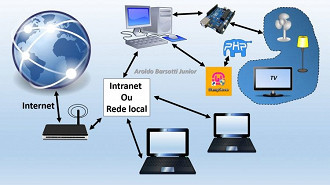
Note que de acordo com a figura mostrada acima o Arduino já se encontra funcionando bem na rede local, mas, com toda a certeza se você tentar acessar tudo isto de uma máquina que se encontre fora da sua rede local, ou seja usando a Internet não irá conseguir. Por que?
Fazendo uma analogia, os caminhos que você percorre para chegar à sua casa é público e todos podem percorrer, mas quando chega-se a porta de entrada desta apenas alguns podem entrar, ou seja, somente autorizados entram, é assim que funciona um roteador, ele é a porta de entrada de sua rede local e, só permite a entrada em sua rede privada de autorizados, os demais são bloqueados.
Nesta aula é exatamente isto que irá aprender, ou seja, desbloquear o seu roteador para que possa acessar de um ponto qualquer da internet o servidor Apache instalado em sua máquina e com isto comandar, ligando ou desligando a carga através da placa de Arduino.
Configurando o roteador D-Link DI-524
A seguir será mostrado como configurar um modelos de roteador, mas, deve ser levado em consideração que existem muitos modelos no mercado, aqui, será mostrado como configurar 3 modelos, de maneira geral as configurações são próximas e pesquisando na Internet ou nas configurações do seu modelo irá encontrar a solução. Mas, vamos a prática.
A figura abaixo mostra a tela inicial do painel de configuração do modelos D-link DI-524. Observe-a com atenção.
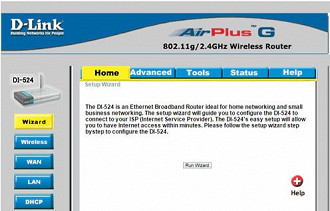
Selecione a opção Wizard e Advanced como mostrado na figura abaixo.
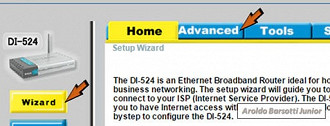
A figura abaixo mostra a tela que passa a ser exibida.
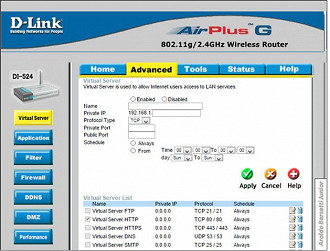
Selecione a opção Virtual Server HTTP como indicado na figura abaixo.
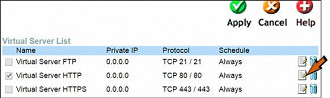
Observe que toda a linha passa a ficar marcado em amarelo, na parte superior configure exatamente como mostrado na figura abaixo.
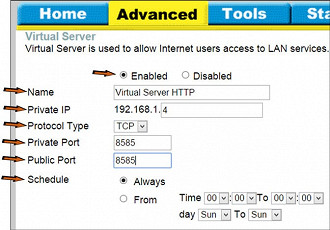
Observe que desta forma está sendo configurada para que quando uma requisição chegar pela internet indicando que a porta de entrada desejada é a 8585 o roteador encaminha o pedido para sua placa de rede interna que é a 192.168.1.4, que, como deve lembrar é o computador de sua rede que está instalado o seu servidor apache.
Observe ainda que tanto o IP como a porta de entrada podem ser diferentes em seu sistema e é estes endereços que devem estar colocados no local indicado na figura acima.
Uma vez que tudo foi configurado clique em Apply.
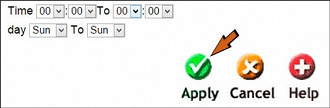
Uma nova tela passa a ser exibida avisando que a configuração foi salva, nesta clique em Continue.
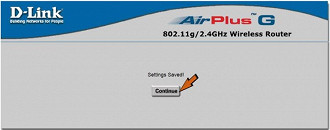
Observe que você volta a tela anterior e que agora o seu Servidor Virtual se encontra devidamente configurado para atender as requisições que chegarem via internet.
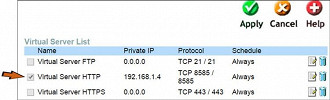
Está tudo pronto agora é só fechar o seu navegador.
Descobrindo o seu IP
Note que agora estamos falando no seu IP externo e não no seu interno, aquele usada para configurar o seu servidor apache.
Existem muitos sites que informam o seu IP externo, para descobrir basta realizar uma busca no Google digitando "Meu IP" no campo de buscas.
Abra novamente o seu navegador e acesse o site: "http://www.meuip.com.br". Note que o IP passa a ser exibido como indicado na figura abaixo.

No caso do IP mostrado na figura acima para que se possa acessar a página de controle de carga feita na aula anterior bastaria em seu navegador acessar o endereço: http://187.57.76.235:8585/controle/.
Atenção de maneira geral os IPs são dinâmicos, ou seja, a cada conexão um novo IP é atribuÃdo ou a cada 12 horas os IPs são alterados, sendo assim este número IP sempre deve ser verificado, pois, eles tem uma vida útil.
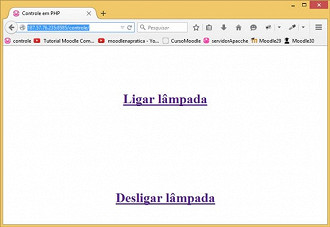
Existem diversos sites que roteiam o seu IP de formas que você passa a ter um comportamento semelhante a quem tem IP fixo, basta um pesquisa no Google por "dns dinâmico grátis" que alguns resultados serão obtidos e poderá instalar o aplicativo necessário e criar uma conta no site desejado, o que testei funciona, mas, as vezes demora um pouco, não vi muita vantagem em continuar usando estes gratuitos, mas, isto é com você.
Existem também sites para este fim que são pagos, devem ser melhores, nunca testei, é uma questão de pesquisar, e nunca é demais falar que consultar seu provedor quanto a um IP fixo pode ser o canal, eu tenho uma internet via rádio e meu provedor me forneceu IP fixo, que chamam de IP válido sem custo adicional. Com IP fixo tudo vai funcionar de uma maneira muito mais rápida e confiável.
Configurando o roteador TP-Link TL-MR3220
Com a página de administração aberta acesse a opção Forwrding.
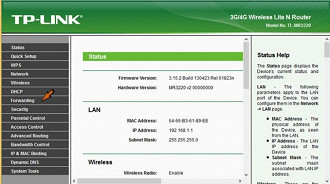
Clique no botão Add New...
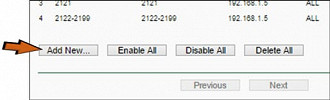
Configure a tela aberta como mostrado na figura abaixo e clique em Save.
Note que a tela anterior passa a ser exibida, mas agora com o IP configurado.
Configurando o roteador Pacific PN-WR542G
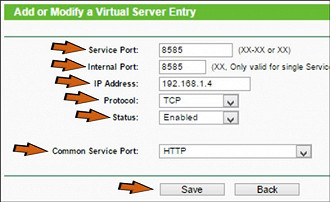
Despensa maiores comentários, pois uma vez acessado o Forwrding como mostrado na figura abaixo é exatamente igual ao roteador TP-Link TL-MR3220 mostrado logo acima.
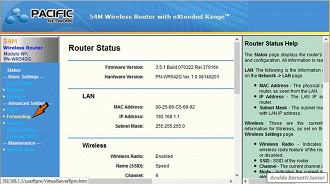
Deixando de lado o incomodo de ficar acessando o site que mostra o seu IP você se encontra pronto para acessar os comandos para ligar e desligar a carga de qualquer local que se tenha acesso a um ponto de Internet.
Deve ser notado que o primeiro roteador mostrado só permite a configuração de um redirecionamento e é este o último roteador comprado, enquanto os outros dois já permitem a configuração de diversos redirecionamentos.
Nas duas próximas aula vamos ver como mais detalhe como acionar uma carga usando relê, sendo que na Aula 10 irá ver com mais detalhes os componentes usados neste circuito e na Aula 11 o circuito propriamente dito mais detalhadamente explicado.
Assim está aula chega ao seu final, até a próxima e sempre lembrando que a prática leva a perfeição, portanto, ponha a mão na massa.
[CURSO]124[/CURSO]






